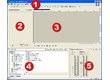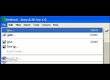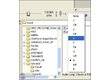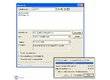Introduction
En perfectionnant le concept du tracker audio initié par Magix avec Music Maker, Sonic Foundry a accouché d’un outil si puissant et ergonomique qu'il a généré de nombreux clônes (Phrazer de BitHeadz et GarageBand d'Apple, entre autres...). Voyons donc les grands principes sur lesquels repose le logiciel en utilisant, pour les besoins de la démonstration, les deux fichiers ci-dessous :Étape 1
1. L’interface comprend 5 zones :La barre de menu/outils (1)
La liste des pistes (2)
La fenêtre d’arrangement (3)
L’explorateur de fichiers (4)
Le mixeur (5).
Étape 2
Pressez simultanément 'Control + N' ou cliquez sur File > New...Dans la boîte de dialogue qui s'ouvre, renseignez les champs si vous le désirez et cliquez sur OK pour créer un nouveau projet.
Étape 3
En vous servant de l'explorateur de fichiers, localisez vos boucles audio et glissez-les sur la liste des pistes.Notez que vous pouvez procéder boucle par boucle mais que vous pouvez aussi toutes les sélectionner et les déplacer d'un seul coup.
Étape 4
Entre la liste des pistes et l'explorateur de fichier se trouve un bandeau qui permet de définir le tempo global du morceau ainsi que sa tonalité.Cliquez sur le A proche du diapason et, dans le menu déroulant, indiquez que le projet sera en E (Mi en notation anglaise).
Étape 5
Cliquez sur Options > Grid Spacing > Half Notes de manière à simplifier le positionnement des boucles à la souris.Étape 6
Cliquez surFaîtes glisser la borne droite de la réglette Loop Region jusqu'à la valeur 5.1 (le premier temps de la cinquième mesure).
De cette façon, lorsque vous lancerez la lecture du morceau, les 4 première mesures seront lues en boucle.
Étape 7
En cliquant surPlacez-vous face à la piste 'AFdrums' et tracez 4 mesures de batterie (Tracez sur tout la largeur de la portion bouclée en fait).
Cliquez sur
Si tout s'est bien passé, vous entendez votre groove de batterie tourner sans discontinuer.
Étape 8
Passons maintenant à la basse : Tracez 4 segments de 2 boucles chacun sur la piste.Pourquoi 4 segments et pas 1 seul comme sur la piste batterie ? Parce que nous allons introduire des variations dans notre ligne de basse...
Étape 9
Notez que pour travailler plus confortablement, vous pouvez ajuster le facteur de zoom de la fenêtre d'arrangement.Pour ce faire, cliquez sur les plus et moins qui se trouvent près des barres de défilement dans le coin inférieur droit de la fenêtre d'arrangement.
Étape 10
Cliquez sur le deuxième segment de la piste basse et pressez deux fois la touche '-' du pavé numérique de votre clavier pour transposer la boucle deux demi-tons au dessous.Faîtes de même avec le quatrième segment à ceci près que vous presserez deux fois la touche '+' du pavé numérique pour monter la boucle de deux demi-tons.
Notez que la transposition s'inscrit dans le coin inférieur gauche des segments audio : '-2(D)' et '+2(F#)'.
A la lecture, vous entendez maintenant la basse en Mi (E), puis en Ré (D), puis à nouveau en Mi (E) et enfin en Fa Dièse (F#).
Étape 11
Sur le bandeau de chaque piste, un fader (un bouton à glissière) vous permet d'ajuster le volume de la piste.En cliquant sur Vol, vous pouvez accéder au paramétrage de la Balance : vous pouvez ainsi déplacer la basse vers la gauche et la batterie vers la droite par exemple...
Étape 12
En utilisant l'outil de sélectionDès lors, vous pouvez couper/copier/coller les segments en question via le menu Edit ou en utilisant les raccourcis-clavier 'Control + X', 'Control + C' et 'Control + V'.
Un moyen simple pour gagner du temps dans le contexte d'un morceau aux structures répétitives. Pour un morceau de type 'Intro / Couplet / Refrain / Couplet / Refrain / Couplet / Refrain / Outro', vous n'avez qu'à définir l'intro, l'outro, le coupler et le refrain : le copier/coller fera le reste...
Étape 13
Vous pouvez maintenant faire un export audio de votre morceau.Pour cela, cliquez sur File > Render As... et indiquez un nom de fichier et un format pour votre export.
Conclusion
Vous venez de faire votre premier morceau avec Acid. Rien qu'avec ces quelques bases et les millions de boucles audio qu'on trouve sur le Net ou dans le commerce, vous avez de quoi aborder tous les styles.Evidemment, vous aurez tout intérêt à utiliser plus de deux pistes et à utiliser des effets et des automations pour sophistiquer la chose. Mais ce sont là des sujets sur lesquels nous reviendrons avec d'autres tutoriels...
Avez-vous trouvé ce tutoriel utile ?40